Hướng dẫn cách chụp màn hình iPhone 11 siêu dễ
Bạn vừa mới lên đời iPhone và sở hữu một chiếc iPhone 11? Hay bạn là người dùng Android vừa mới chuyển qua sử dụng iPhone mới đây? Bạn đang tìm cách chụp màn hình iPhone 11 nhưng vẫn chưa tìm ra? Hãy cùng Tín Thành theo dõi bài viết này để biết cách thực hiện siêu đơn giản nhé.

Hướng dẫn nhanh các cách chụp màn hình iPhone 11 cực kỳ dễ
Ngày nay đang có rất nhiều thông tin trên điện thoại mà bạn muốn chụp lại để lưu giữ làm kỷ niệm hoặc gửi cho người thân hay bạn bè trên iPhone 11. Nhưng bạn vừa mới sử dụng chưa biết cách chụp màn hình như thế nào? Đừng lo lắng, hãy thực hiện theo các cách sau:
Cách 1: Cách chụp ảnh màn hình iPhone 11 bằng cách sử dụng phím cứng.
Không giống với các dòng điện thoại iPhone có nút home là chụp màn hình bằng cách nhấn giữ đồng thời 2 nút home + nguồn, các thiết bị từ dòng iPhone X trở lên và cụ thể iPhone 11 thì cách chụp màn hình iPhone 11 bằng phím cứng được thực hiện như sau:
- Bạn chỉ việc nhấn đồng thời 2 nút side (Nút nguồn) và nút volume up (Tăng âm lượng) trên điện thoại iPhone 11.
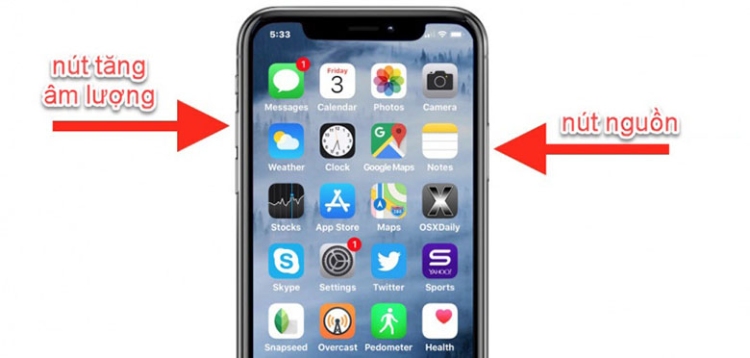
- Sau khi bấm các nút bạn nghe được một âm thanh chụp hình là bạn đã thành công có được một bức ảnh chụp màn hình. Và bạn có thể thấy được bản xem trước ảnh chụp màn hình iPhone 11 hiển thị ở phía dưới.
- Nhấn vào bản xem trước bạn có thể tùy chọn chú thích hay chỉnh sửa ảnh chụp màn hình.
- Ngoài ra, nếu bạn không muốn có âm thanh lúc chụp thì có thể tắt âm thanh đi bằng cách để iPhone 11 của mình ở chế độ tắt tiếng (Chế độ im lặng).
- Để chia sẻ màn hình chụp với người thân hoặc bạn bè, bạn chỉ cần chạm và giữ vào bản xem trước để chuyển trực tiếp đến share rồi gửi ảnh màn hình đến ứng dụng bạn muốn.
Cách 2: Cách chụp màn hình iPhone 11 bằng nút home ảo (Assistive Touch)
Nếu như bạn thường xuyên sử dụng tính năng chụp ảnh màn hình điện thoại, thì có thể sử dụng nút home ảo để thay thế cho cách sử dụng các phím cứng. Cách này sẽ giảm thiểu tình trạng các phím vật lý của điện thoại iPhone 11 bị liệt hay bị hư hỏng do bạn sử dụng quá nhiều. Chi tiết cách thực hiện các bước như sau:
Bước 1: Bạn cần phải bật Assistive Touch lên và cài đặt chụp màn hình.
Đầu tiên chọn cài đặt ở màn hình ngoài → Click vào cài đặt chung → Click mục trợ năng → Click chọn phím hỗ trợ → rồi thực hiện bật tùy chọn nút home ảo (Assistive Touch) lên.
Lúc này bạn sẽ thấy một biểu tượng tròn bán trong suốt được thêm vào trên màn hình. Đó là nút home ảo (Assistive Touch).
Bước 2: Bấm chọn "Customize Top Level Menu" (Tùy chỉnh menu ở mức cao nhất) → Sau đó click vào biểu tượng tùy chỉnh (hình ngôi sao) và nhấn vào chụp ảnh màn hình (Screenshot) từ danh sách hiện ra.
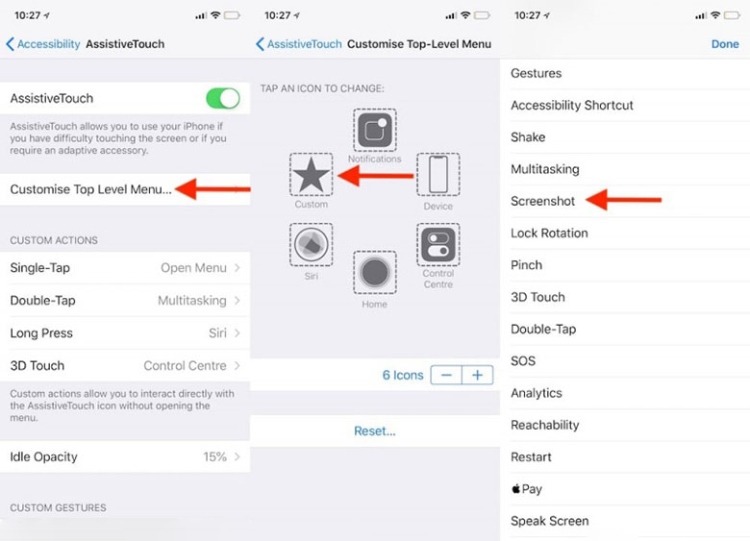
Bước 3: Cuối cùng bạn đã có thể chụp ảnh màn hình iPhone 11 bằng Assistive Touch. Bạn thực hiện như sau: Nhấn vào nút home ảo sau đó nhấn chọn chụp màn hình, như vậy là đã xong rồi.
Tương tự như cách trên, hình ảnh màn hình mà bạn vừa chụp xong sẽ hiển thị ở phía dưới màn hình iPhone 11. Nếu bạn muốn chỉnh sửa hay chia sẻ hình ảnh, thì hãy nhấn vào biểu tượng ảnh chụp màn hình thu nhỏ ở dưới để truy cập giao diện tùy chọn. Lúc này, bạn có thể cắt, vẽ, viết chữ hoặc chèn icon vào hình ảnh. Khi chỉnh sửa xong, bạn chỉ cần nhấn vào nút done và chọn địa chỉ lưu trữ hình ảnh hay ứng dụng để chia sẻ với bạn bè tùy chọn. Điều này sẽ giúp bạn không cần phải vào thư viện ảnh để chỉnh sửa như thông thường.
Cách 3: Cách chụp full màn hình iPhone 11 nhanh chóng nhất
Ngoài 2 cách chụp màn hình thông thường như trên thì bạn còn có thể chụp full màn hình iPhone 11 để lưu lại một số lượng lớn thông tin với một trang dài. Cách này sẽ giúp bạn tiết kiệm được nhiều thời gian hơn so với chụp ảnh màn hình thông thường. Tuy nhiên, nhiều bạn vẫn chưa biết đến tính năng này và vận dụng vào để sử dụng. Nếu bạn chưa biết thì hãy theo dõi các bước sau đây để thực hiện nhanh chóng nhé.
Bước 1: Bạn nhấn giữ đồng thời nút side (nút tắt/mở màn hình) và nút tăng âm lượng (Volume Up) để tiến hành chụp ảnh màn hình.
Bước 2: Bạn hãy nhấn vào bức ảnh màn hình đã chụp ở góc trái giao diện màn hình. Sau đó hãy nhấn chọn mục toàn trang.
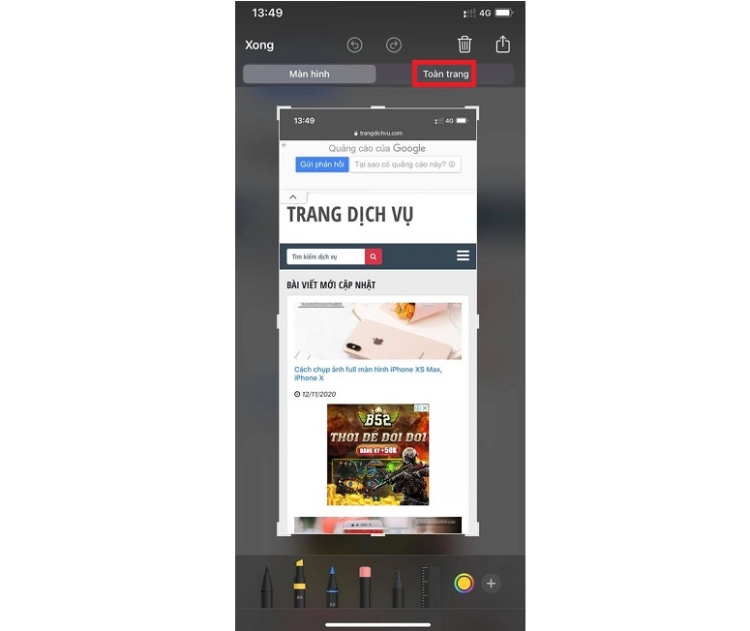
Bước 3: Nhấn vào chọn nút crop để thực hiện chụp toàn trang.
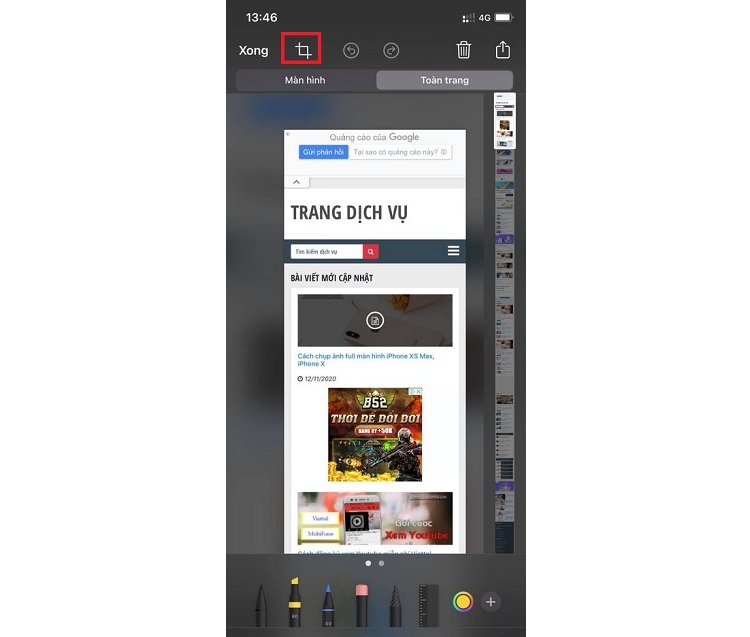
Bước 4: Kéo vào phần viền ảnh để chọn những nội dung mà bạn muốn giữ lại. Nhấn vào xong để có thể hoàn tất quá trình cắt nội dung.
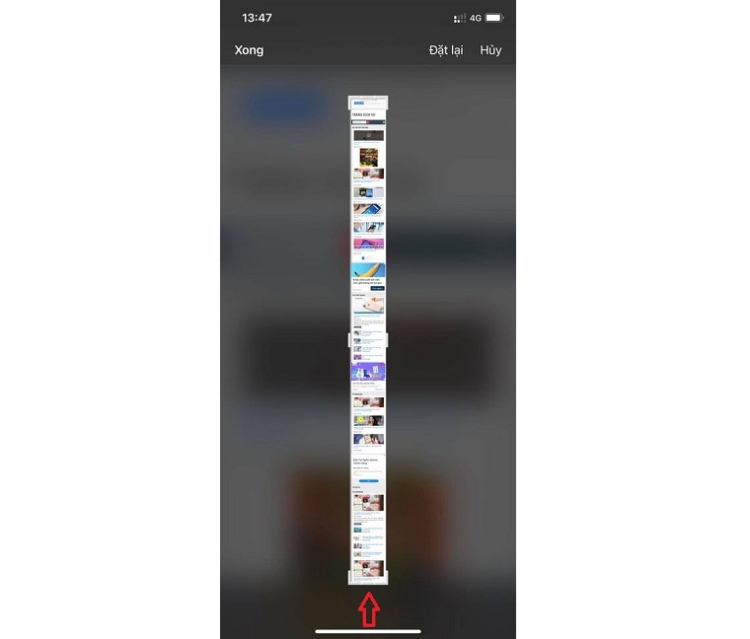
Bước 5: Tiếp theo hãy nhấn chọn mục chia sẻ, lúc này sẽ có một biểu tượng hình vuông dấu mũi tên ở phía trên góc phải màn hình.
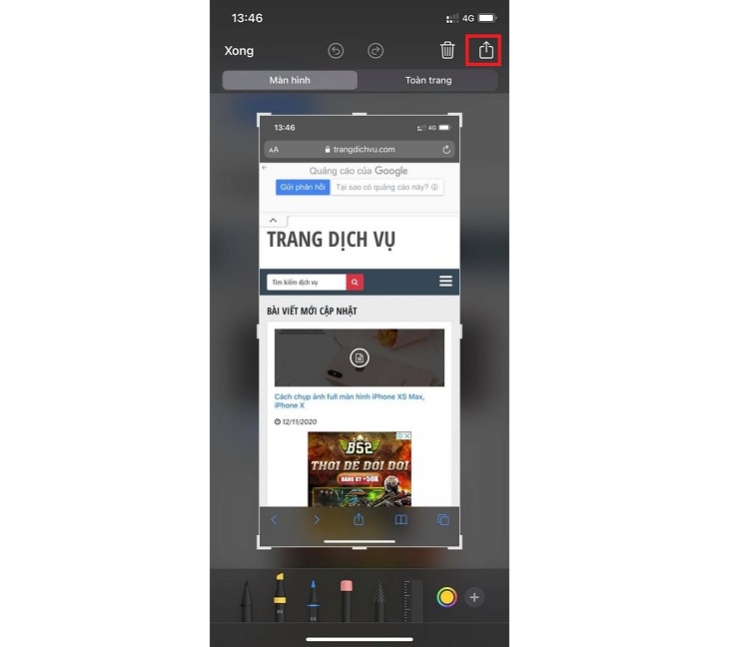
Bước 6: Bạn có thể chia sẻ ảnh chụp full màn hình iPhone 11 qua Messenger, Zalo, Email hay các ứng dụng khác... Nếu bạn không muốn chia sẻ thì nhấn chọn lưu vào tệp để tiến hành lưu ảnh vào trong điện thoại nhé.
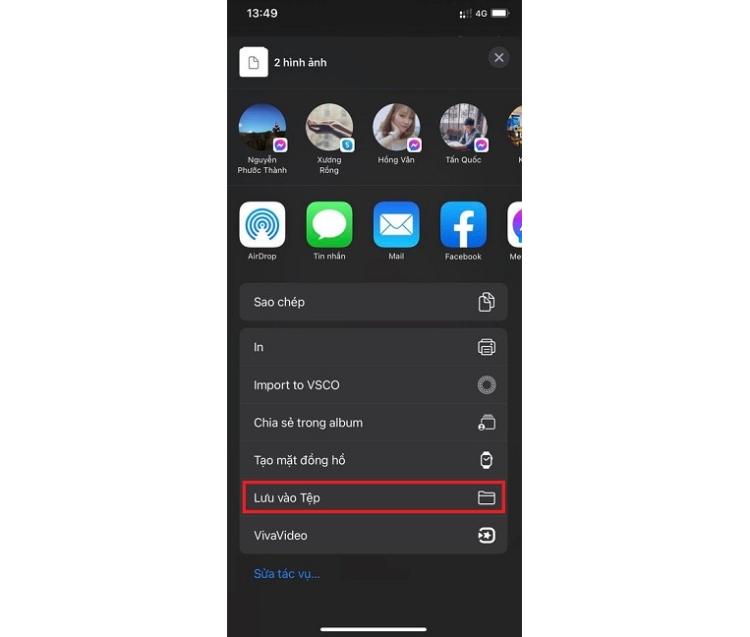
Như vậy là bạn đã hoàn thành công việc chụp màn hình kéo dài iPhone 11, thật đơn giản và dễ dàng phải không nào? Hãy lưu ngay cách thực hiện này để có thể gói gọn thông tin tài liệu trong một bức ảnh chụp màn hình thôi nhé.
Lưu ý: Đặc biệt là bạn cũng có thể áp dụng các cách chụp ảnh màn hình trên cho các dòng điện thoại như iPhone 11 Pro, iPhone 11 Pro Max, iPhone X, iPhone XR, iPhone XS, iPhone XS Max nhé.
Với các cách chụp màn hình iPhone 11 nhanh chóng và cực kỳ dễ dàng như trên mà Tín Thành chia sẻ, hi vọng rằng các bạn sẽ có thêm nhiều thông tin và kinh nghiệm bổ ích trong việc sử dụng và trải nghiệm chiếc iPhone 11 của mình. Nếu bạn có cách nào khác hay hơn, hay có điều gì muốn chia sẻ thì hãy để lại bình luận nhé.
Ngoài ra nếu bạn cần mua sắm phụ kiện, linh kiện iPhone thì liên hệ ngay với Tín Thành nhé. Mọi thắc mắc xin vui lòng liên hệ với hotline 0982.14.24.34 để được nhân viên tư vấn hỗ trợ giải đáp nhiệt tình và chu đáo.





















